Remediați eroarea de actualizare Windows 11 0x800f0988
Publicat: 2021-11-25
Microsoft a început să lanseze actualizări pentru Windows 11. Se estimează că aproximativ 5% din toate computerele Windows rulează deja Windows 11. Cu toate acestea, conform diverselor rapoarte, mulți clienți Windows nu au putut să-și actualizeze computerele Windows 11 din cauza erorii de actualizare 0x800f0988 . O eroare de actualizare este de obicei rezolvată cu ușurință de Windows însuși și, foarte rar, necesită intervenția utilizatorului. Cu toate acestea, acesta nu este cazul cu acest cod de eroare. Prin urmare, am scris acest articol pentru a vă ghida cum să remediați eroarea de actualizare 0x800f0988 în Windows 11.

Cuprins
- Cum se remediază eroarea de actualizare 0x800f0988 în Windows 11
- Metoda 1: Descărcați manual actualizări
- Metoda 2: Rulați Instrumentul DISM
- Metoda 3: Dezinstalați limbi suplimentare
- Metoda 4: Ștergeți Windows Update Cache
- Metoda 5: Efectuați upgrade la loc
Cum se remediază eroarea de actualizare 0x800f0988 în Windows 11
Există cinci moduri de a remedia sau chiar de a evita cu totul acest cod de eroare. Acestea au fost discutate în detaliu mai jos.
Metoda 1: Descărcați manual actualizări
Dacă nu puteți actualiza Windows în mod normal, puteți instala actualizarea manual, urmând acești pași:
1. Deschideți Microsoft Update Catalog în browserul dvs. web.
2. Introduceți numărul bazei de cunoștințe (KB) în bara de căutare din colțul din dreapta sus și faceți clic pe Căutare.
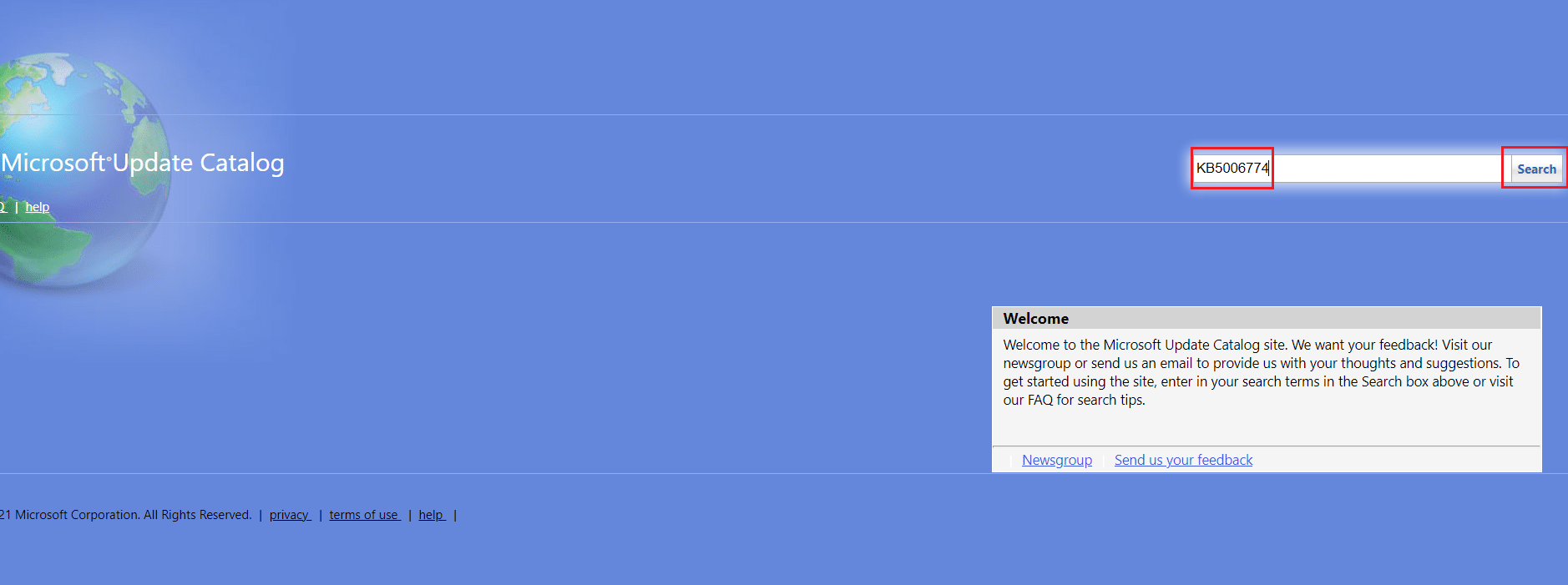
3. Selectați Actualizarea dorită din lista dată, așa cum se arată.
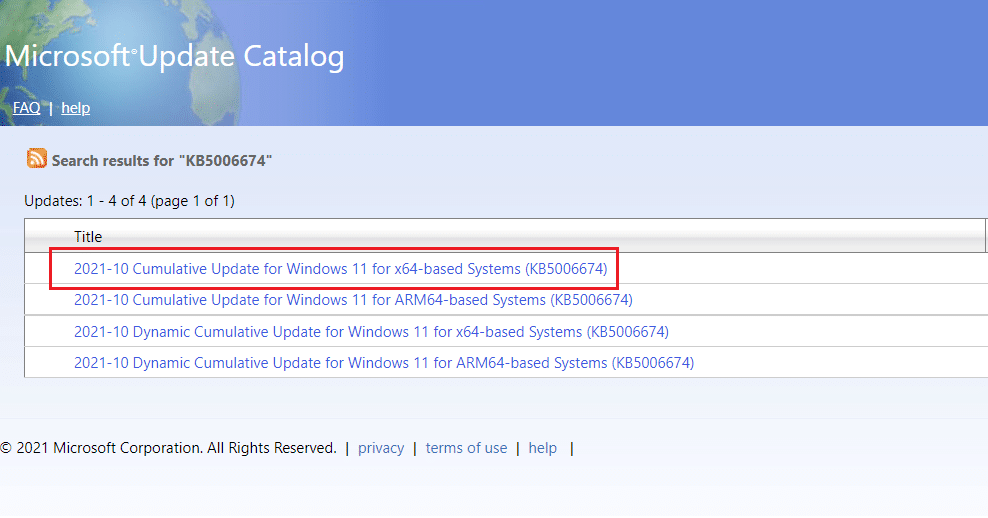
Notă: Informațiile complete despre actualizare pot fi vizualizate pe ecranul Detalii actualizare .
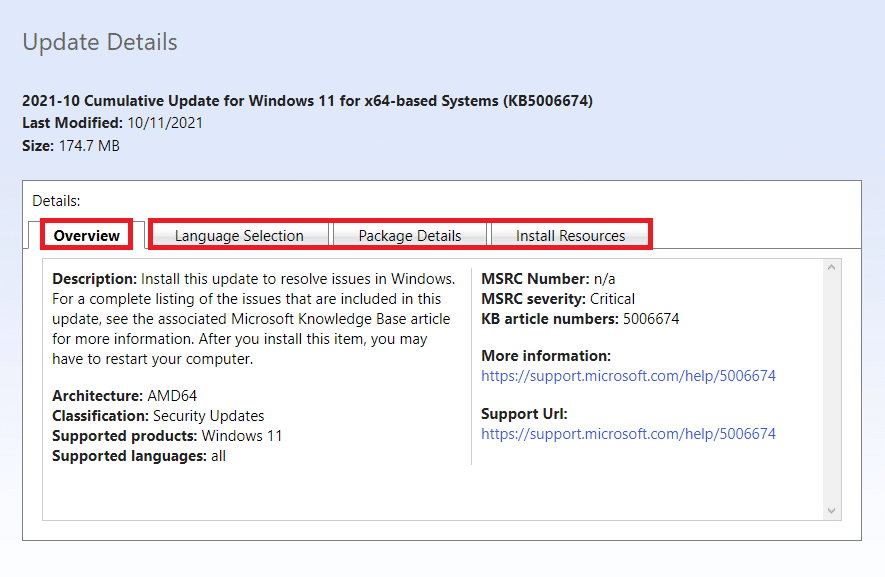
4. După ce ați ales ce actualizare doriți să instalați, faceți clic pe butonul Descărcare corespunzător.
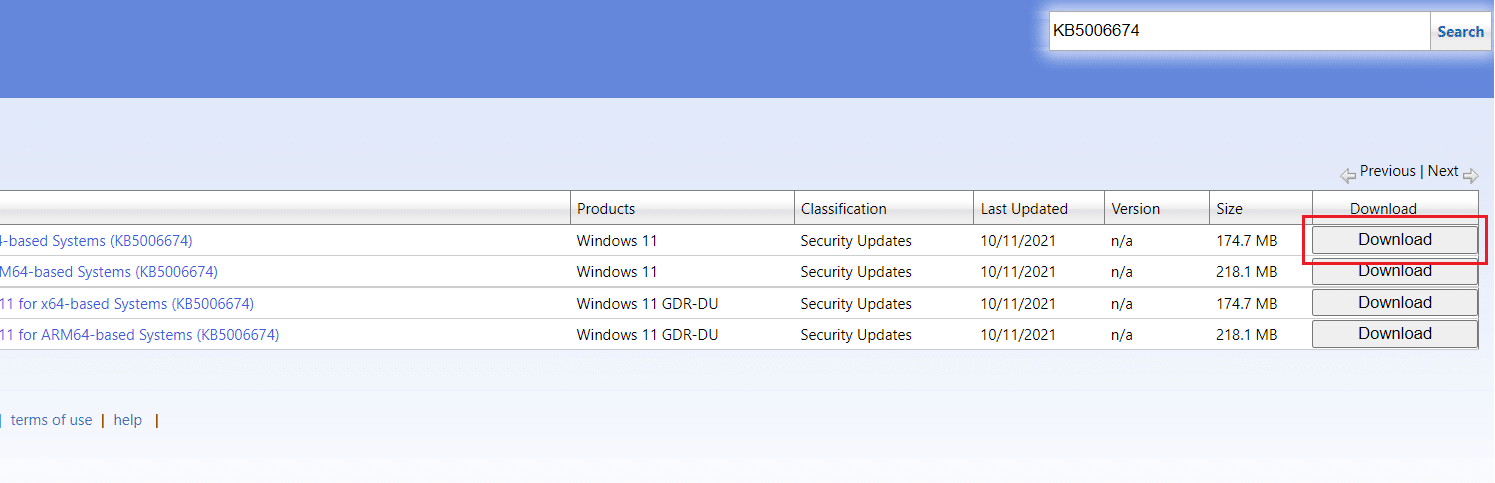
5. În fereastra care apare, faceți clic dreapta pe hyperlink și selectați opțiunea Salvați conținutul legat ca… .
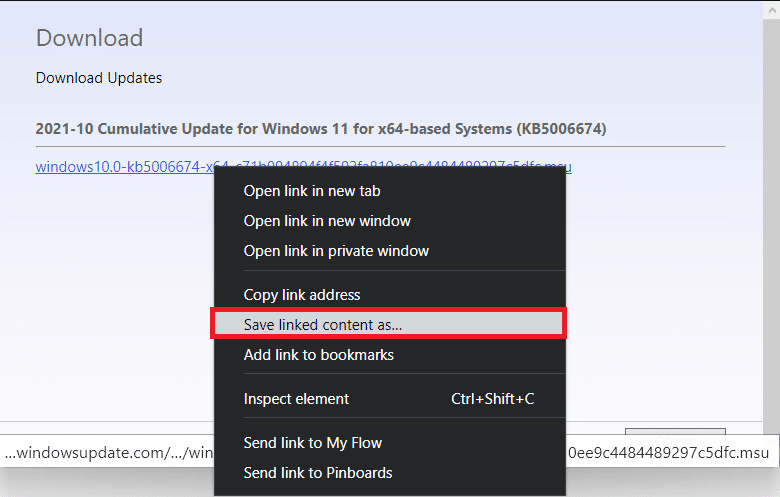
6. Alegeți locația pentru a salva programul de instalare cu extensia .msu și faceți clic pe Salvare .
7. Acum, apăsați simultan tastele Windows + E pentru a deschide File Explorer și a localiza fișierul descărcat .
8. Faceți dublu clic pe fișierul .msu .
9. Faceți clic pe Da în promptul de instalare.
Notă: Este posibil să dureze câteva minute pentru ca instalarea să fie finalizată și după aceea, veți primi o notificare cu privire la aceasta.
10. Reporniți computerul după ce ați salvat datele nesalvate.
Citiți și: Cum să descărcați și să instalați actualizările Windows 11
Metoda 2: Rulați Instrumentul DISM
Deployment Image Service and Management sau DISM este un instrument de linie de comandă utilizat pentru repararea fișierelor de sistem corupte, împreună cu alte funcții legate de sistem. Iată cum să remediați eroarea de actualizare 0x800f0988 pe Windows 11 utilizând comenzi DISM:
1. Apăsați simultan tastele Windows + X pentru a deschide meniul Quick Link .
2. Selectați Windows Terminal (Admin) din lista dată.
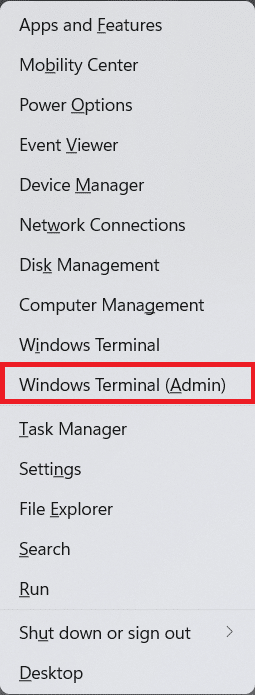
3. Faceți clic pe Da în promptul User Account Control .
4. Apăsați Ctrl + Shift + 2 taste împreună pentru a deschide Linia de comandă .
5. Tastați comanda dată și apăsați tasta Enter pentru a o executa:
DISM /online /cleanup-image /startcomponentcleanup
Notă : computerul trebuie să fie conectat la internet pentru a executa această comandă corect.
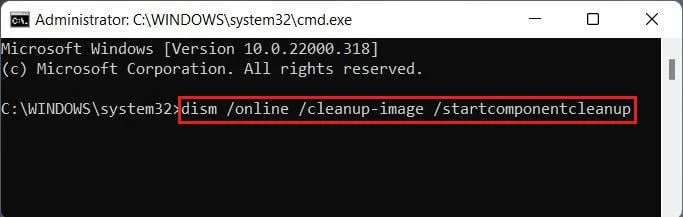
Metoda 3: Dezinstalați limbi suplimentare
Dezinstalarea limbilor suplimentare poate ajuta la remedierea erorii de actualizare 0x800f0988 în Windows 11, după cum urmează:
1. Apăsați simultan tastele Windows + I pentru a deschide aplicația Setări .
2. Faceți clic pe Time & Language în panoul din stânga.
3. Faceți clic pe Limbă și regiune în panoul din dreapta, afișat evidențiat.
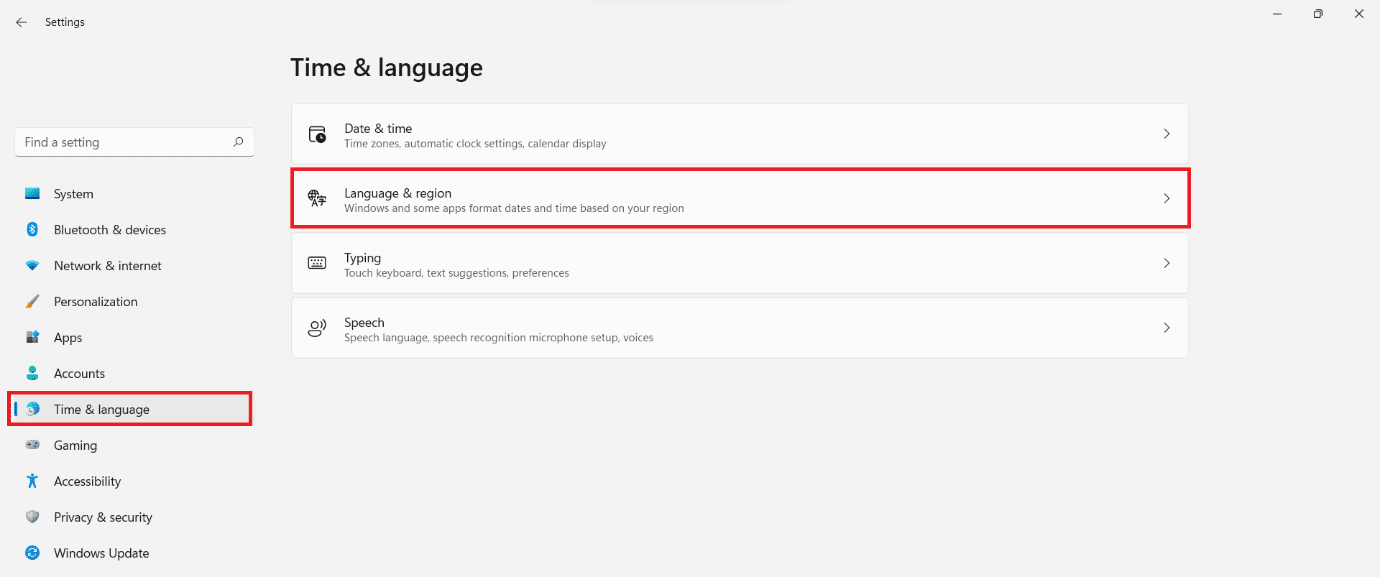
4. Faceți clic pe pictograma cu trei puncte de lângă limba pe care doriți să o dezinstalați.
5. Faceți clic pe Eliminare , așa cum se arată mai jos.
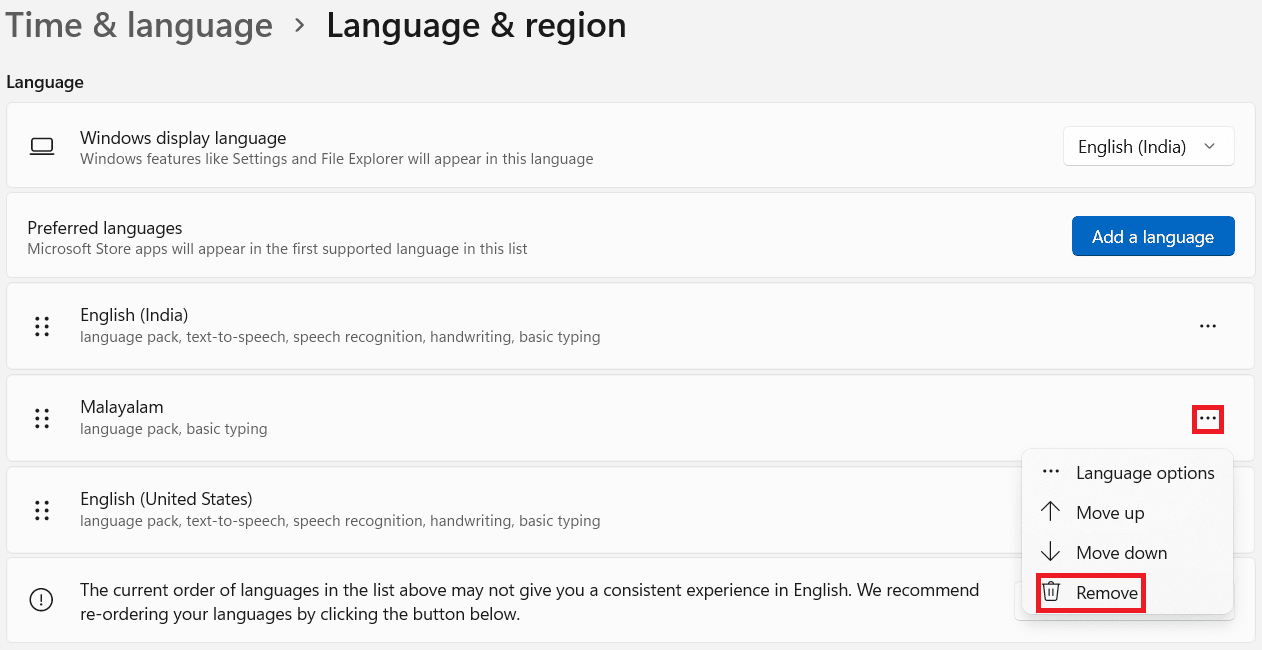
6. După dezinstalare, reporniți computerul și încercați să îl actualizați din nou.
Citiți și: Cum să reparați Windows 11
Metoda 4: Ștergeți Windows Update Cache
Ștergerea cacge-ului actualizărilor Windows vă poate ajuta să remediați eroarea de actualizare 0x800f0988 în Windows 11, făcând mai mult spațiu pentru actualizări noi. Pentru a șterge memoria cache a actualizărilor Windows:
1. Apăsați simultan tastele Windows + X pentru a deschide meniul Quick Link .
2. Selectați Manager de activități din meniu, așa cum se arată.
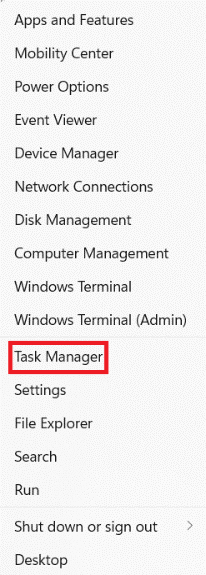
3. Faceți clic pe File > Run new task din bara de meniu din partea de sus.
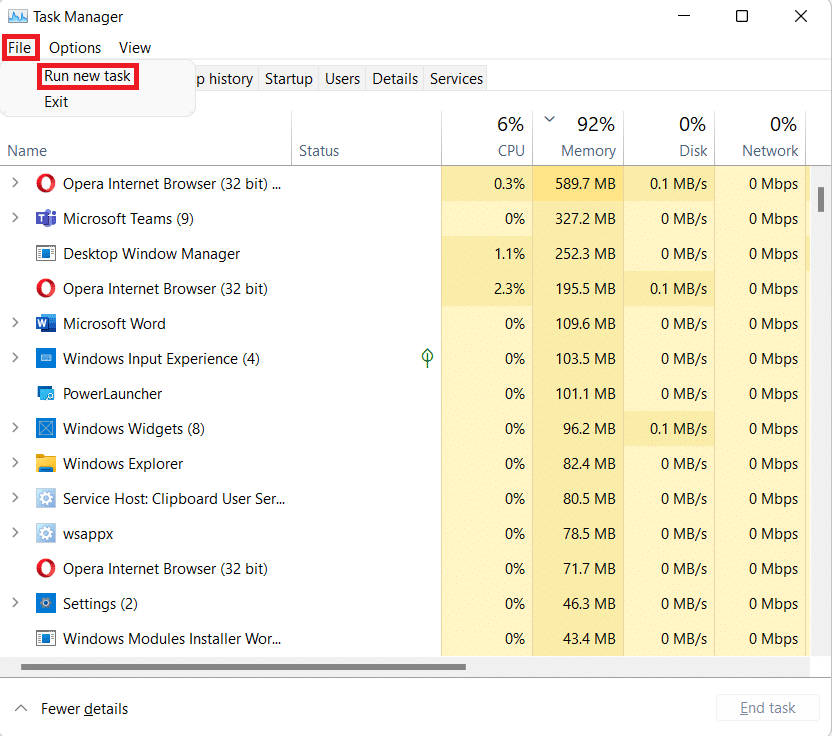

4. Tastați wt.exe . Apoi, bifați caseta marcată Creați această sarcină cu privilegii administrative și faceți clic pe OK .
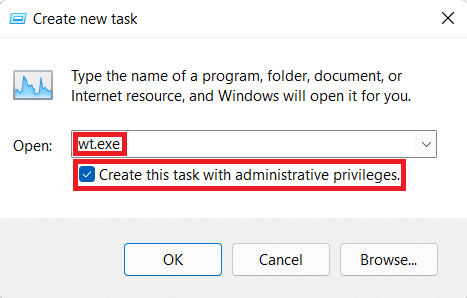
5. Apăsați Ctrl+Shift+2 taste împreună pentru a deschide Command Prompt într-o filă nouă.
6. Tastați net stop bits și apăsați tasta Enter .
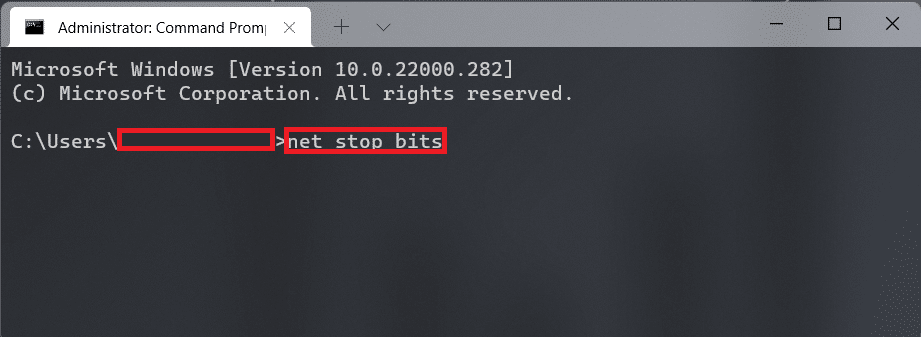
7. Tastați net stop wuauserv după cum se arată și apăsați tasta Enter .
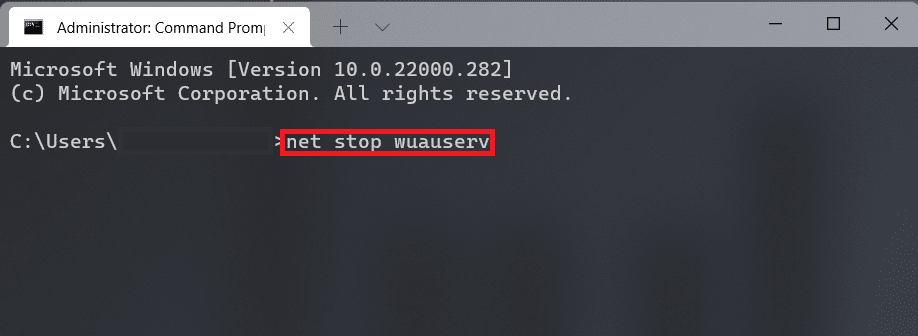
8. Tastați net stop cryptsvc și apăsați Enter pentru a executa pentru a remedia eroarea de actualizare 0x800f0988 în Windows 11.
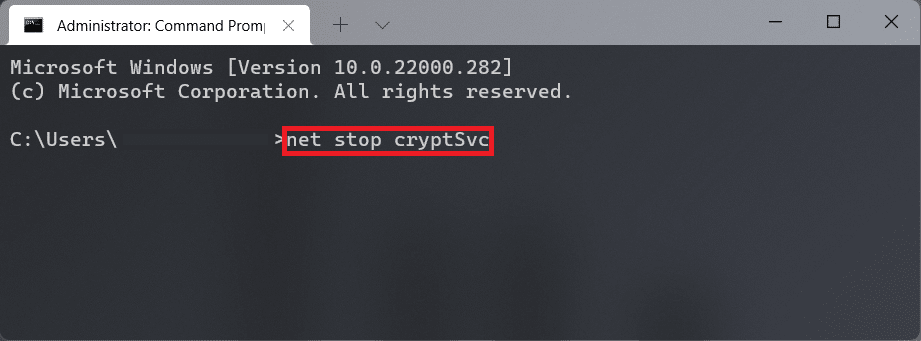
9. Apoi, apăsați împreună tastele Windows+R pentru a deschide caseta de dialog Run .
10. Tastați C:\Windows\SoftwareDistribution\Download și faceți clic pe OK , așa cum este ilustrat mai jos.
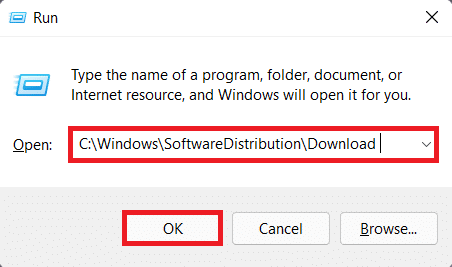
11. Apăsați tastele Ctrl + A pentru a selecta toate fișierele și folderele prezente în folderul menționat. Apoi, apăsați simultan tastele Shift + Del pentru a le șterge definitiv.
12. Faceți clic pe Da în promptul de confirmare Delete Multiple Items .
13. Accesați folderul SoftwareDistribution făcând clic pe el în bara de adrese din partea de sus.
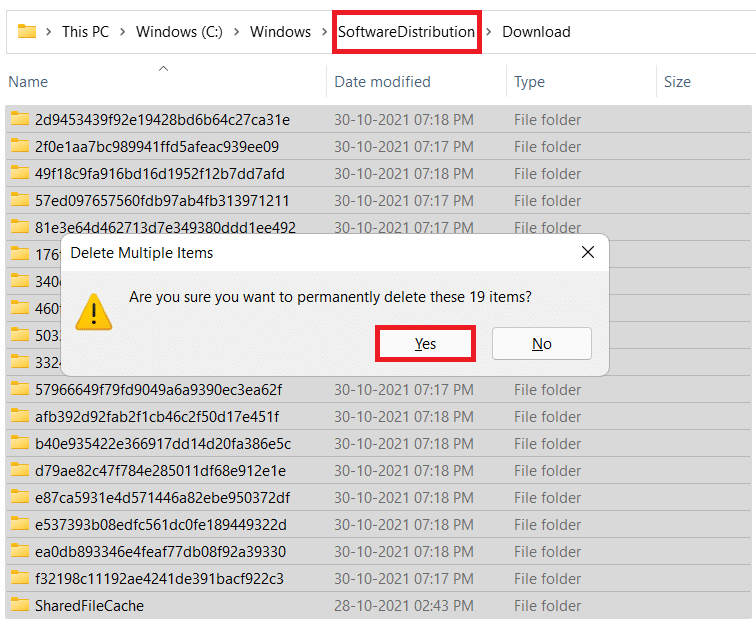
14. Deschideți folderul DataStore făcând dublu clic pe el.
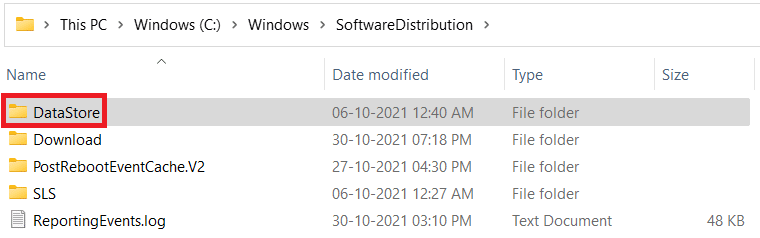
15. Încă o dată, utilizați tastele Ctrl + A și apoi apăsați simultan tastele Shift + Del pentru a selecta și șterge toate fișierele și folderele, așa cum este ilustrat mai jos.
Notă: Faceți clic pe Da în promptul de confirmare Delete Multiple Items .
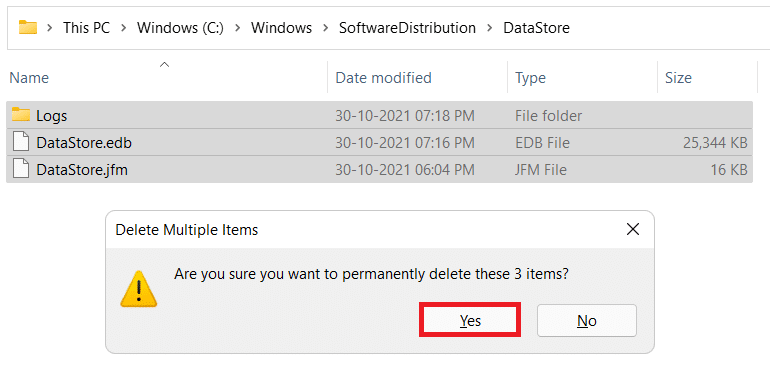
16. Treceți înapoi la fereastra terminalului Windows .
17. Tastați comanda: net start bits și apăsați tasta Enter .
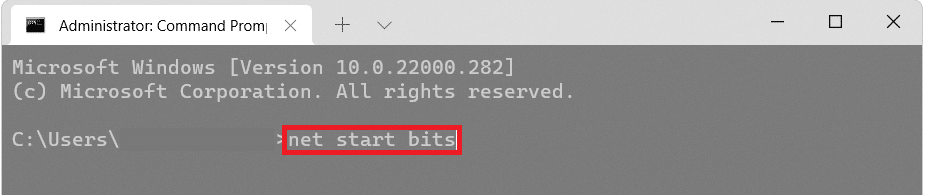
18. Apoi, tastați comanda: net start wuaserv și apăsați tasta Enter .
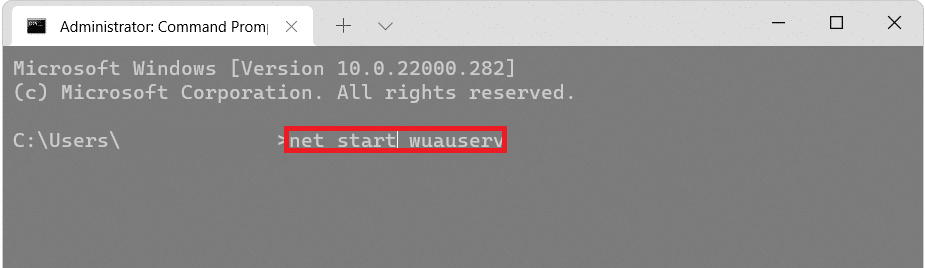
19. Tastați comanda: net start cryptsvc și apăsați Enter pentru a reporni serviciile legate de actualizare.
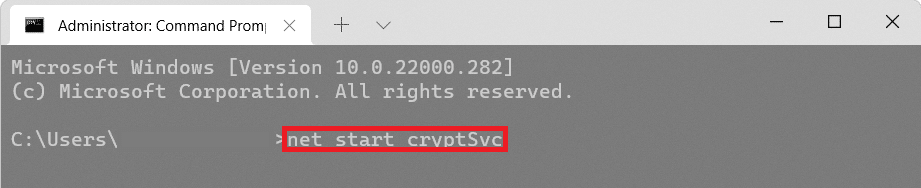
20. Închideți toate ferestrele și reporniți computerul Win 11.
Citește și: Cum se creează o unitate USB bootabilă Windows 11
Metoda 5: Efectuați upgrade la loc
Puteți instala actualizări folosind fișierele ISO Windows în loc să o faceți în mod tradițional pentru a preveni eroarea eșuată a actualizărilor 0x800f0988.
1. Descărcați fișierul ISO Windows 11 de pe site-ul Microsoft.
2. Deschideți File Explorer apăsând împreună tastele Windows + E.
3. Faceți clic dreapta pe fișierul ISO descărcat și faceți clic pe Mount din meniul contextual, așa cum se arată.
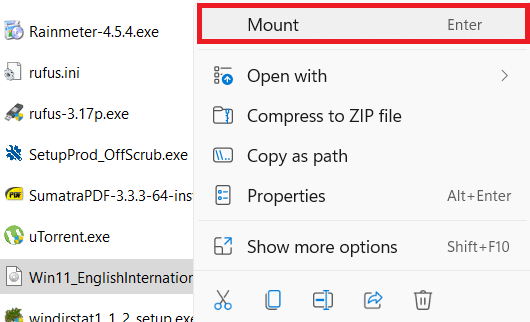
4. Faceți clic pe Acest PC din panoul din stânga.
5. Faceți dublu clic pe fișierul ISO montat care este afișat acum ca unitate DVD .
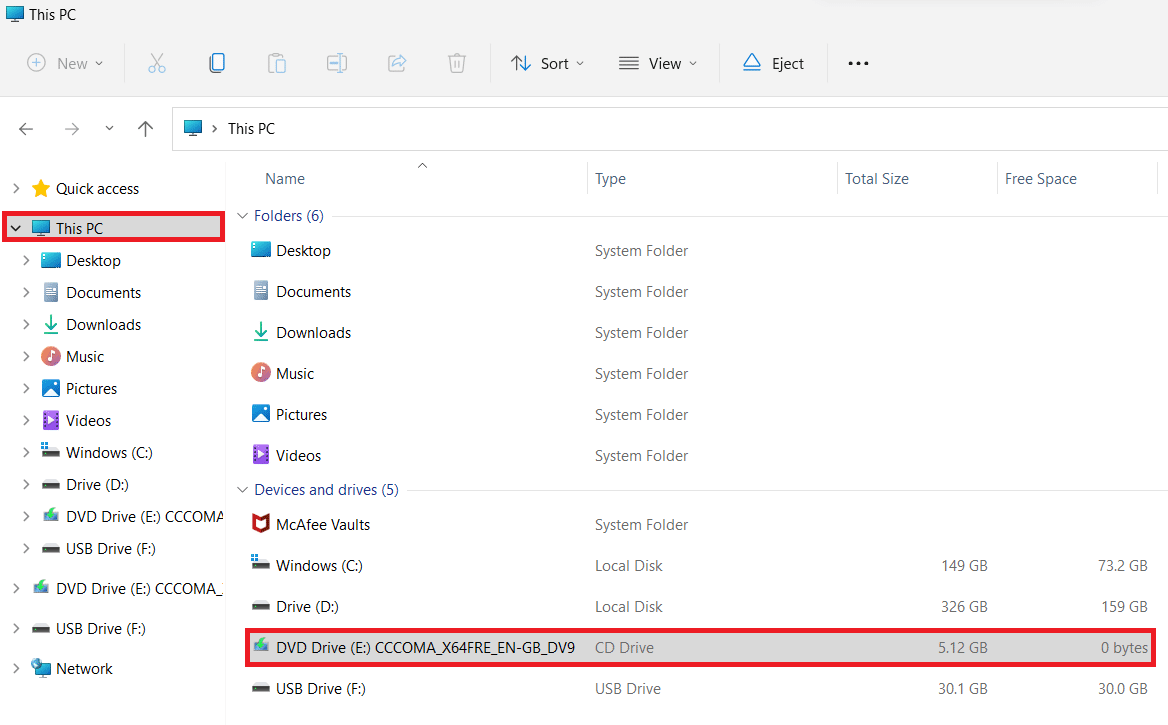
6. Faceți clic pe Da în promptul User Account Control .
7. Faceți clic pe Următorul în fereastra de configurare Windows 11. Așteptați ca configurarea să termine descărcarea celor mai recente actualizări de pe serverele de actualizare Microsoft.
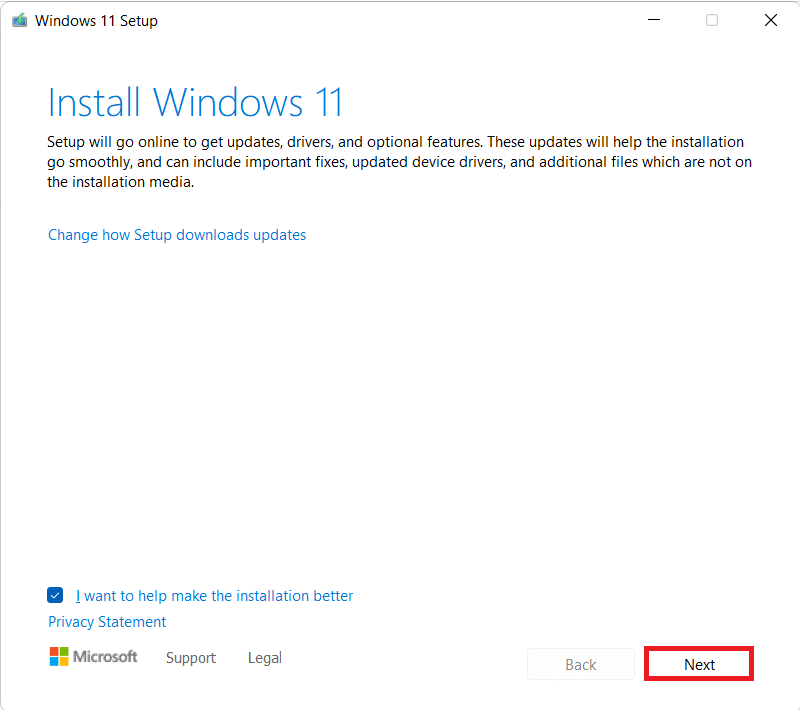
8. Faceți clic pe Accept după ce ați citit notificările aplicabile și termenii de licență .
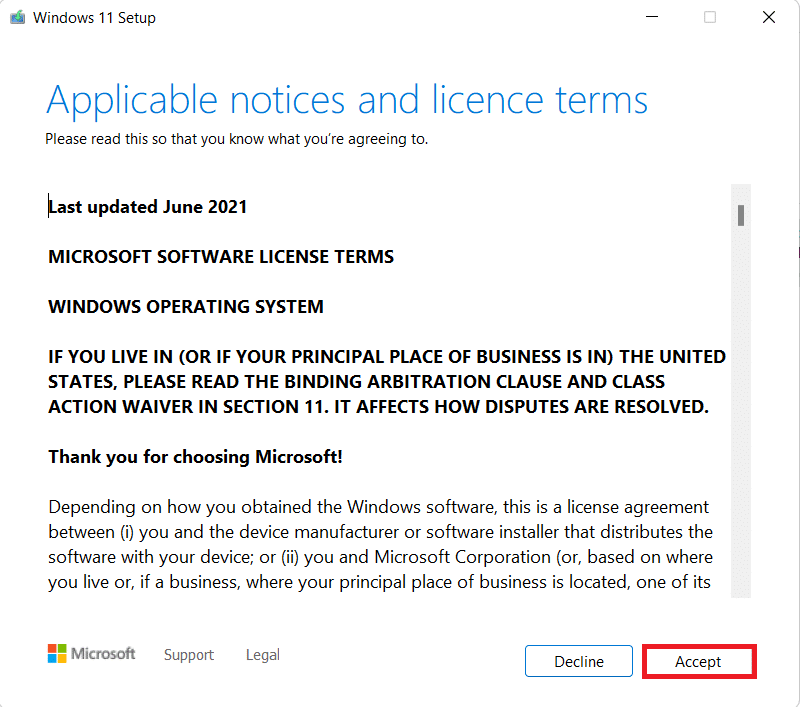
9. Lăsați expertul de instalare Windows 11 să configureze instalarea pentru computerul dvs.
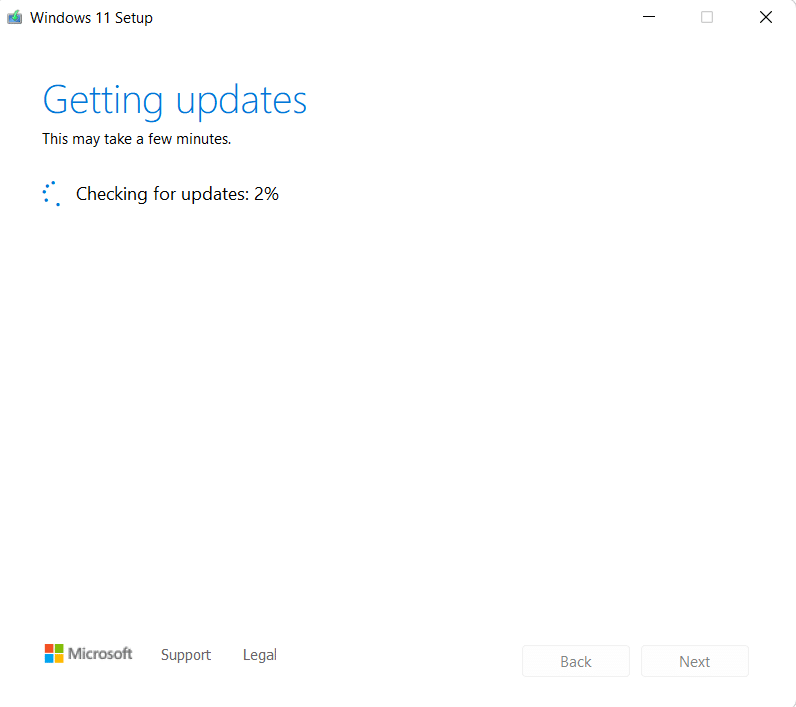
10. După ce configurarea este gata, va afișa versiunea Windows care va fi instalată pe computer și dacă fișierele dumneavoastră vor fi în siguranță în timpul acestui proces sau nu. Odată ce sunteți mulțumit, faceți clic pe butonul Instalare , așa cum se arată.
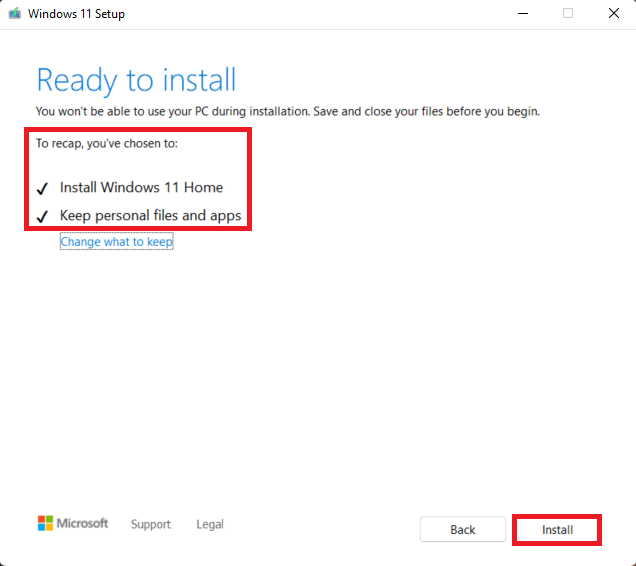
Recomandat:
- Cum să descărcați și să instalați actualizări opționale în Windows 11
- Cum să fixați aplicațiile în bara de activități pe Windows 11
- Cum se actualizează aplicațiile pe Windows 11
- Cum se schimbă PIN-ul în Windows 11
Sperăm că ați găsit acest articol interesant și util despre cum să remediați eroarea de actualizare 0x800f0988 în Windows 11 . Puteți trimite sugestiile și întrebările dvs. în secțiunea de comentarii de mai jos. Ne-ar plăcea să știm ce subiect doriți să explorăm în continuare.
